
下載app免費領(lǐng)取會員


勾選“選項欄”中的“復(fù)制”命令,將對鏡像管道進行復(fù)制生成副本,并以鏡像軸線進行翻轉(zhuǎn)。若取消“復(fù)制”命令,最對當(dāng)前選定管道進行鏡像翻轉(zhuǎn)。
鏡像—繪制軸:“鏡像—繪制軸”工具與“鏡像—拾取軸”工具相似,不同點在于,“鏡像—繪制軸”工具在選定管道后,需要繪制一條臨時鏡像軸線。如圖2.5-13所示。
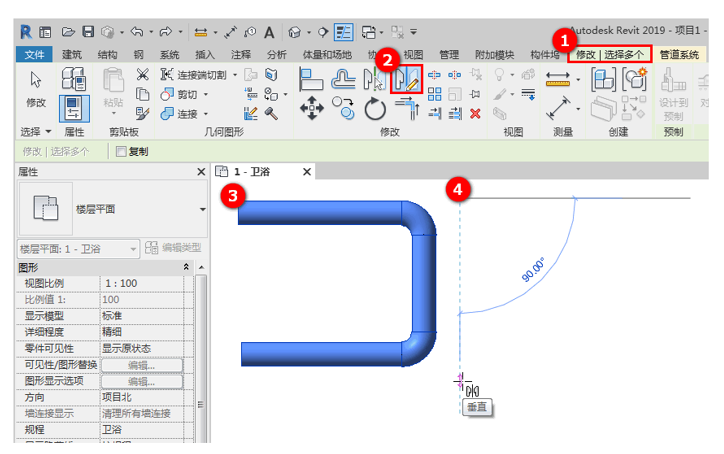
2.5-13
移動:“移動”工具的工作方式類似于拖曳。 但是,它在選項欄上提供了其他功能,允許進行更精確的放置。
單擊“修改”選項卡 下方“修改”面板 中的“移動”工具,選擇要移動的管道,然后按 Enter 鍵。在選項欄中勾選所需的選項。勾選“約束”可限制圖元沿著與其垂直或共線的矢量方向的移動,勾選“分開”可在移動前中斷所選圖元和其他圖元之間的關(guān)聯(lián)。
單擊鼠標(biāo)左鍵確定移動的起點,向任意方向移動光標(biāo)將會顯示該圖元的預(yù)覽圖像。光標(biāo)會捕捉到捕捉點, 此時會顯示尺寸標(biāo)注作為參考。再次單擊以完成移動操作,或者如果要更精確地進行移動,可以輸入要移動的距離值,然后按 Enter 鍵完成偏移命令。如圖2.5-14所示。
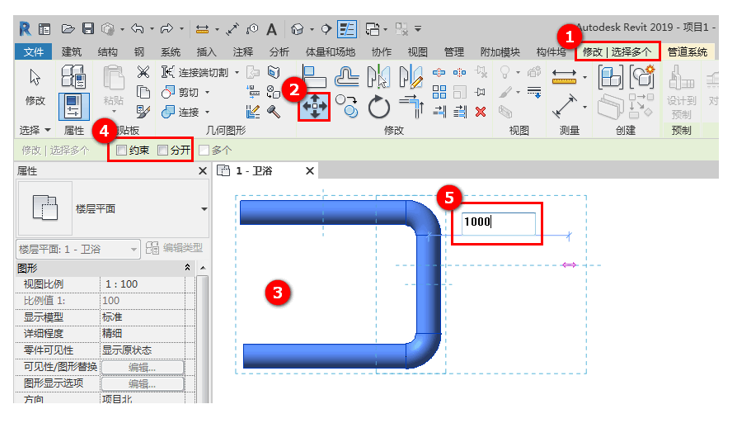
2.5-14
使用“分開”命令移動對象時要注意:在移動操作時,移動的圖元會分配到一個新圖元 ID。這將導(dǎo)致重置實例參數(shù)(即“標(biāo)記”值),并刪除與圖元有關(guān)的尺寸標(biāo)注。
復(fù)制:“復(fù)制”工具可復(fù)制一個或多個選定管道,并可隨即在圖紙中放置這些副本。“復(fù)制”工具與“復(fù)制到剪貼板”工具不同, 要復(fù)制某個選定管道并立即放置該管道時,可使用“復(fù)制”工具。如果需要在放置副本之前切換視圖,則使用“復(fù)制到剪貼板”工具。
單擊“修改”選項卡 下方“修改”面板 中的“復(fù)制”工具,選擇要復(fù)制的圖元,然后按 Enter 鍵。勾選“約束”可限制圖元沿著與其垂直或共線的矢量方向的移動,要放置多個副本,請在選項欄上選擇“多個”。單擊鼠標(biāo)左鍵在繪圖區(qū)域開始移動和復(fù)制圖元,接著將光標(biāo)從原始圖元上移動到要放置副本的區(qū)域,再次單擊鼠標(biāo)左鍵放置圖元副本,或輸入關(guān)聯(lián)尺寸標(biāo)注的值。如圖2.5-15所示。
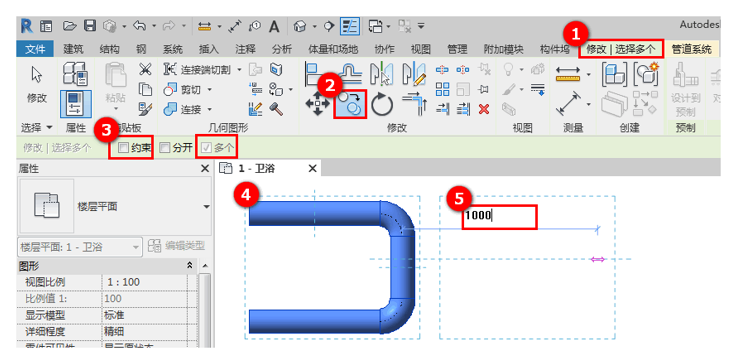
旋轉(zhuǎn):使用“旋轉(zhuǎn)”工具可使圖元圍繞軸旋轉(zhuǎn)。在樓層平面視圖、天花板投影平面視圖、立面視圖和剖面視圖中,圖元會圍繞垂直于這些視圖的軸進行旋轉(zhuǎn)。在三維視圖中,該軸垂直于視圖的工作平面。
單擊“修改”選項卡 下“修改”面板 中的“旋轉(zhuǎn)”工具,選擇要旋轉(zhuǎn)的管道,然后按 Enter 鍵。在選項欄中勾選需要的選項。勾選“分開”可在移動前中斷所選圖元和其他圖元之間的關(guān)聯(lián),勾選“復(fù)制”將對當(dāng)前選中管道復(fù)制生成副本,并進行旋轉(zhuǎn)。如圖2.5-15所示。
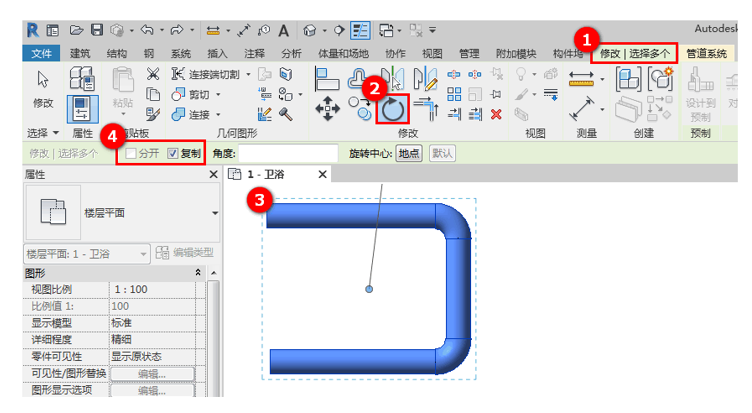
2.5-15
選擇“默認(rèn)”進行旋轉(zhuǎn),旋轉(zhuǎn)中心默認(rèn)為圖元的中點,在選項欄“角度”中輸入旋轉(zhuǎn)角度,接著單擊 Enter 鍵,選定圖元將以逆時針方向旋轉(zhuǎn)指定角度。如圖2.5-16所示。
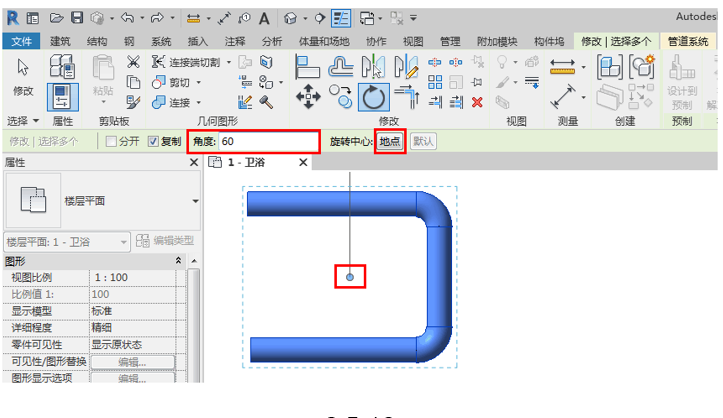
2.5-16
或者單擊鼠標(biāo)左鍵確定旋轉(zhuǎn)起點,然后順時針或逆時針移動光標(biāo),可將圖元旋轉(zhuǎn)任意角度,確定旋轉(zhuǎn)終點前,可輸入要旋轉(zhuǎn)的角度值,然后單擊 Enter 鍵,圖元將按照指定方向旋轉(zhuǎn)指定角度。如圖2.5-17所示。
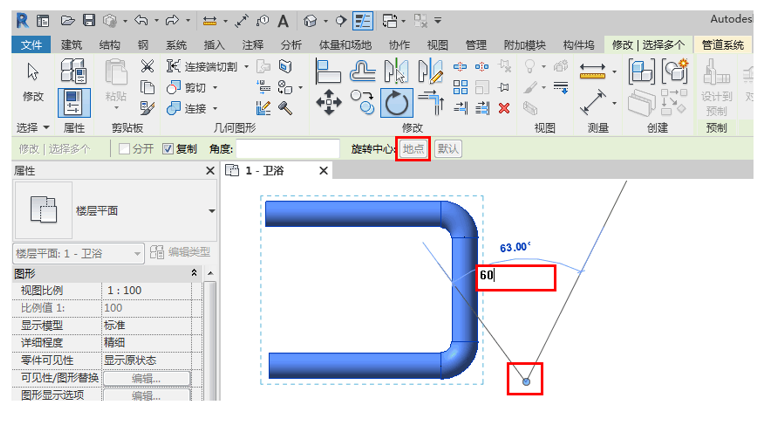
2.5-17
拆分圖元:通過“拆分”工具,可將管道拆分為兩個單獨的部分,拆分的管道將以“活接頭”進行連接。
單擊“修改”選項卡 下“修改”面板 中的“拆分圖元”工具,移動光標(biāo)至需要拆分的管道位置,然后單擊鼠標(biāo)左鍵進行拆分,拆分后的位置使用“活接頭”進行連接。如圖2.5-18所示。
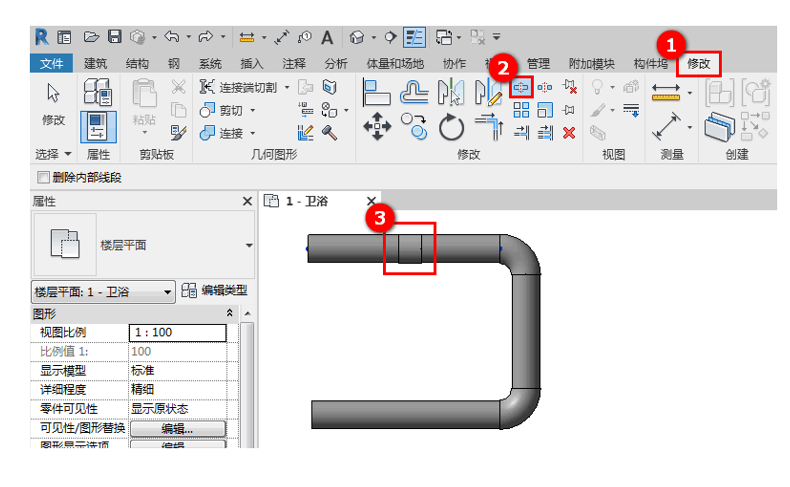
2.5-18
若“布管系統(tǒng)配置”中未設(shè)置“活接頭”,管道將無法拆分并彈出錯誤警告。如圖2.5-19所示。
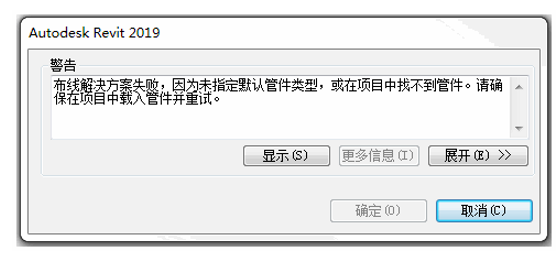
2.5-19
(用間隙拆分)命令不適用于管道的拆分。
陣列:陣列工具用于創(chuàng)建選定圖元的線性陣列或半徑陣列。使用陣列工具可以創(chuàng)建一個或多個圖元的多個實例,并同時對這些實例執(zhí)行操作。
單擊“修改”選項卡 下“修改”面板 中的“陣列”工具,選擇要陣列的管道,然后按 Enter 鍵。在選項欄中勾選需要的選項。
選擇“線性”陣列,勾選“關(guān)聯(lián)并成組”,陣列生成的圖元將成組關(guān)聯(lián),如果未選擇此選項,將會創(chuàng)建指定數(shù)量的副本,而不會使它們成組。在放置后,每個副本都獨立于其他副本。在“項目數(shù)”中輸入指定正整數(shù)確定陣列個數(shù),選擇“第二個”或“最后一個”確定生成方式,勾選“約束”可限制圖元沿著與其垂直或共線的矢量方向的移動。如圖2.5-20所示。
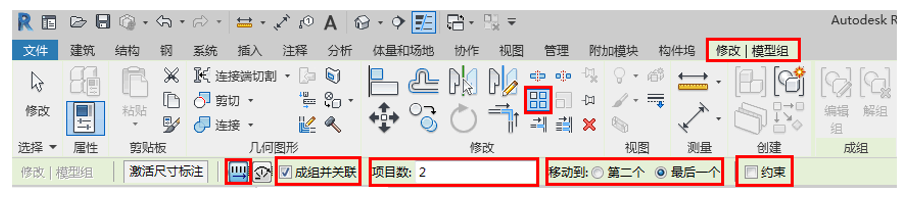
2.5-20
選擇“半徑”陣列與“線性”陣列繪制方法基本一致,“半徑”陣列沒有“約束”命令,但是與“旋轉(zhuǎn)”工具相似,可以設(shè)置“旋轉(zhuǎn)中心”及“角度”。如圖2.5-21所示。
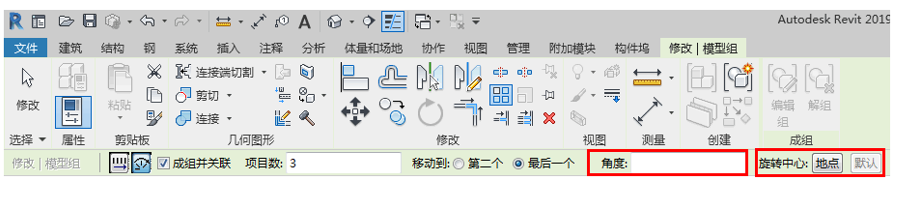
2.5-21
修剪/延伸為角:使用“修剪/延伸為角”工具可以將兩個所選管道修剪或延伸成一個角。
單擊“修改”選項卡下“修改”面板中的“修剪/延伸到角”工具,選擇需要將其修剪成角的管道,確保單擊要保留的管道部分。利用這種方法,可以將管道快速連接起來。如圖2.5-22所示。
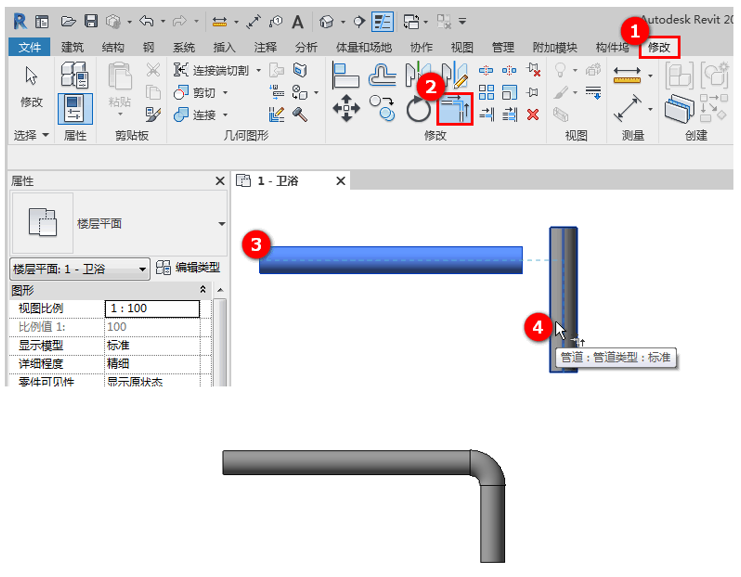
2.5-22
修剪/延伸單個圖元:使用“修剪/延伸但個圖元”工具可以將一根管道修剪或延伸到其他圖元定義的邊界。
單擊“修改”選項卡下“修改”面板中的“修剪/延伸單個圖元”工具,選擇用作邊界的參照,然后選擇要修剪或延伸的管道。如果選定管道與邊界(或投影)交叉,則保留所單擊的部分, 而修剪邊界另一側(cè)的部分。當(dāng)修剪的為兩根管道,管道相交時自動生成連接。如圖2.5-23所示。
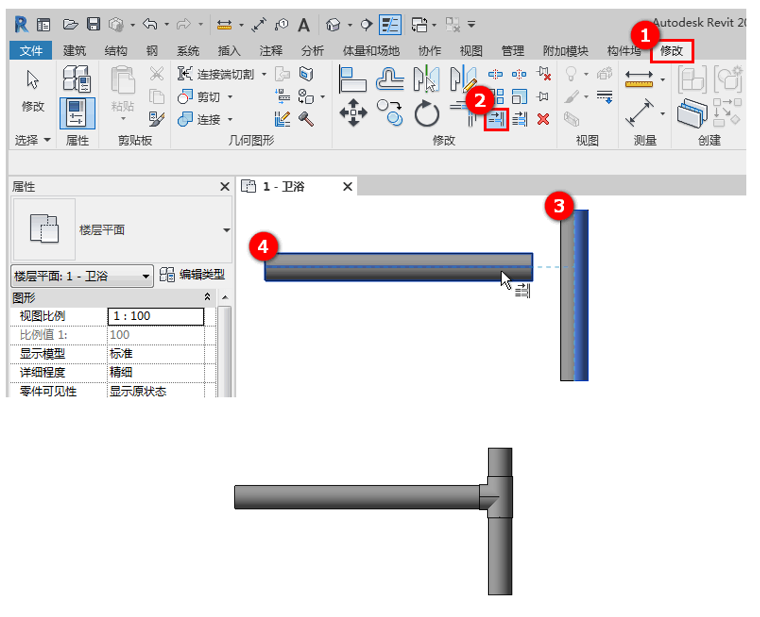
2.5-23
修剪/延伸多個圖元:使用“修剪/延伸但個圖元”工具可以將多個圖元修剪或延伸到其他圖元定義的邊界。繪制方法與“修改/延伸單個圖元”相似。如圖2.5-24所示。
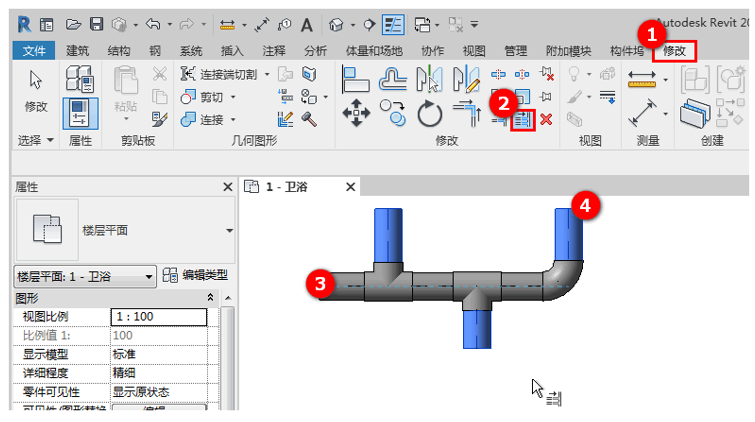
2.5-24
課后思考:排水管管道應(yīng)該如何繪制?
本文版權(quán)歸腿腿教學(xué)網(wǎng)及原創(chuàng)作者所有,未經(jīng)授權(quán),謝絕轉(zhuǎn)載。

上一篇:江西省財政廳 關(guān)于遏制和打擊政府采購領(lǐng)域供應(yīng)商串通投標(biāo)行為的通知
下一篇:Oppenheim事務(wù)所以混凝土網(wǎng)格,呈現(xiàn)阿爾巴尼亞住宅“新趨勢”


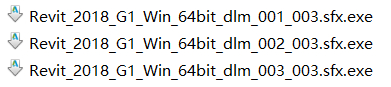

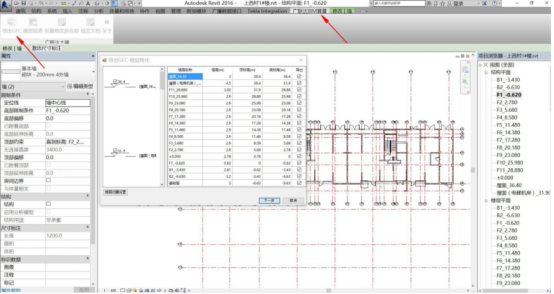
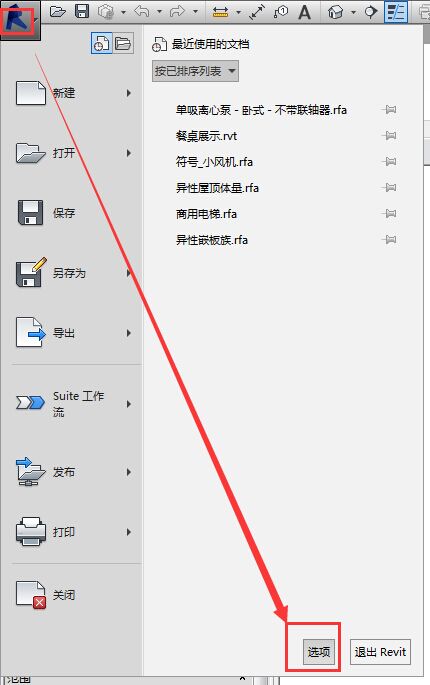






推薦專題
- BIM等級考試二級設(shè)備考試圖文教程2.8通過小案例認(rèn)識噴淋系統(tǒng)及其工具用法(下篇)
- BIM等級考試二級設(shè)備考試圖文教程2.8通過小案例認(rèn)識噴淋系統(tǒng)及其工具用法(上篇)
- BIM等級考試二級設(shè)備考試圖文教程2.7管道的系統(tǒng)設(shè)置
- Revit中如何為常規(guī)模型樓梯添加欄桿扶手
- BIM等級考試二級設(shè)備考試圖文教程2.6如何繪制帶有坡度的管道?
- BIM等級考試二級設(shè)備考試圖文教程2.5創(chuàng)建不同類型的管道(下篇)
- BIM等級考試二級設(shè)備考試圖文教程2.5創(chuàng)建不同類型的管道(上篇)
- BIM等級考試二級設(shè)備考試圖文教程2.4管道的布管系統(tǒng)配置(下篇)
- BIM等級考試二級設(shè)備考試圖文教程2.4管道的布管系統(tǒng)配置(上篇)
- BIM等級考試二級設(shè)備考試圖文教程2.3什么是管件、什么是管路附件、載入族













































